浏览器中如何设置手动启用Flash Player
当我们在浏览器中浏览网页时,有时会弹出“Adobe Flash Player已被屏蔽”类似的提示,这时就需要我们手动启用,今天就跟大家介绍一下浏览器如何设置手动启用Flash Player的具体操作步骤。
一、Internet Explorer浏览器
1. 如图弹出Adobe Flash Player已被屏蔽的提示该如何处理呢?
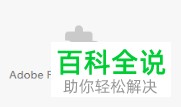
2. 进入Internet Explorer首页,点击上方的“工具”选项:

3. 然后在打开的下拉菜单中点击“管理加载项”:
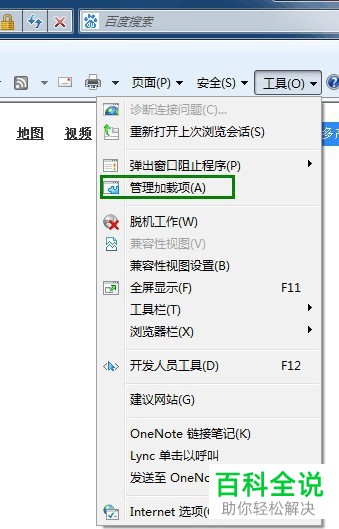
4. 然后找到Shockwave Flash Object点击。这里我们需要确保当前网站包含富媒体内容。如果当前网站不包含富媒体内容,则在页面中就不会显示Shockwave Flash Object:
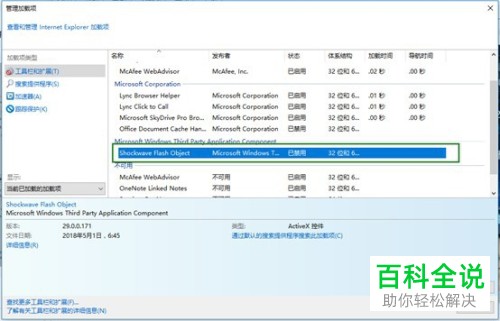
5. 最后点击“启用”,再点击“关闭”即可:
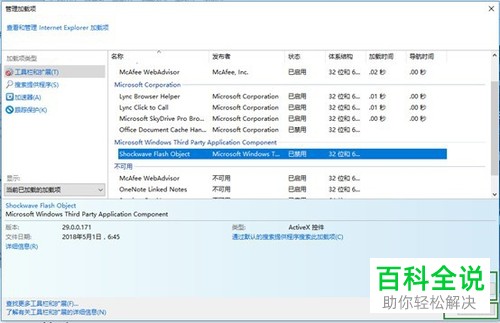
二、Microsoft Edge浏览器(Win 10自带浏览器)
1. 打开电脑上的Microsoft Edge浏览器,在页面顶端右侧点击“…”图标:

2. 在打开的下拉菜单中,点击设置选项:
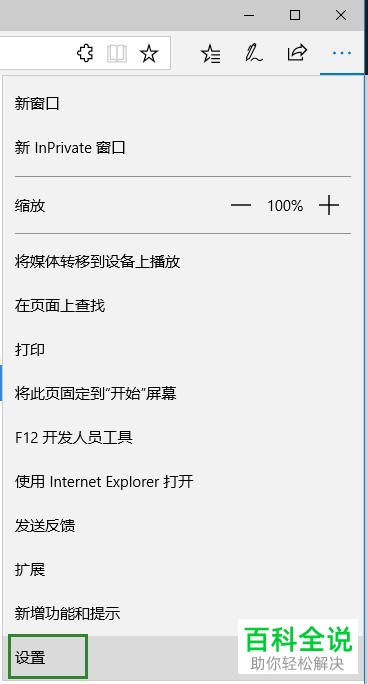
3. 进入设置后,找到高级设置下的查看高级设置选项,点击:

4. 如图,看到使用Adobe Flash Player下方的开关,打开即可:
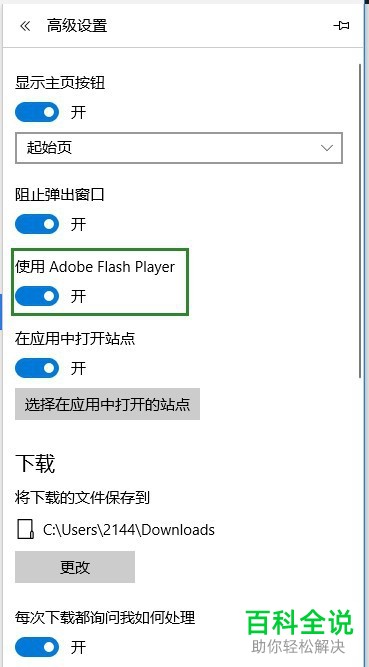
以上就是浏览器如何设置手动启用Flash Player的具体操作步骤。
赞 (0)

